PDFファイルの中のテキストを一括したいならば、「PDF Replacer」がおすすめ。最小限の操作でPDFファイル内のテキストをすべて置換することができる。置換した文字をハイライトしたり、フォントを変えて保存することも可能だ。
ただし、注意点が2つ。100ページ以上のPDFファイルの場合、電子透かしが入ること(有料版で解除可能)。そして、日本語ファイルを含むファイルは置換ができないことだ。後者はやや致命的かもしれにない。
それでも英文のPDFを一括置換したい場合は便利だ。

PDF Replacer
作者:PDFReplacer.com
URL:https://pdfreplacer.com/
PDFファイルを追加して置換を実行する

PDF Replacerを起動し、「+」ボタンを押すか、ドラッグ&ドロップで変換したいPDFファイルを追加する。

「テキストを探す」へ元のテキスト、「と変換してください」に変換後のテキストを入力する。
保存場所を変更したい場合は指定しよう。準備ができたら「今すぐ始めましょう。」をクリックする。

完了すると保存先のフォルダが開き、テキストを置換したPDFファイルが新たに作成される。
PDFファイル内のテキストが置換される
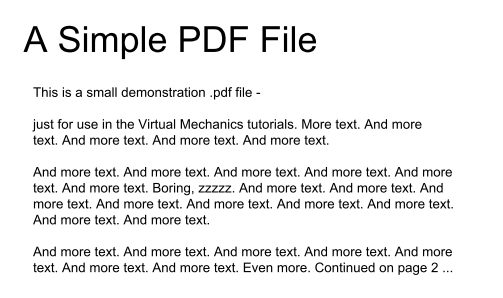
↓

今回は「text」を「video」に置換したPDFファイルが作成された。
PDF変換のオプション

変換前に「設定」ボタンをクリックすると設定画面になる。